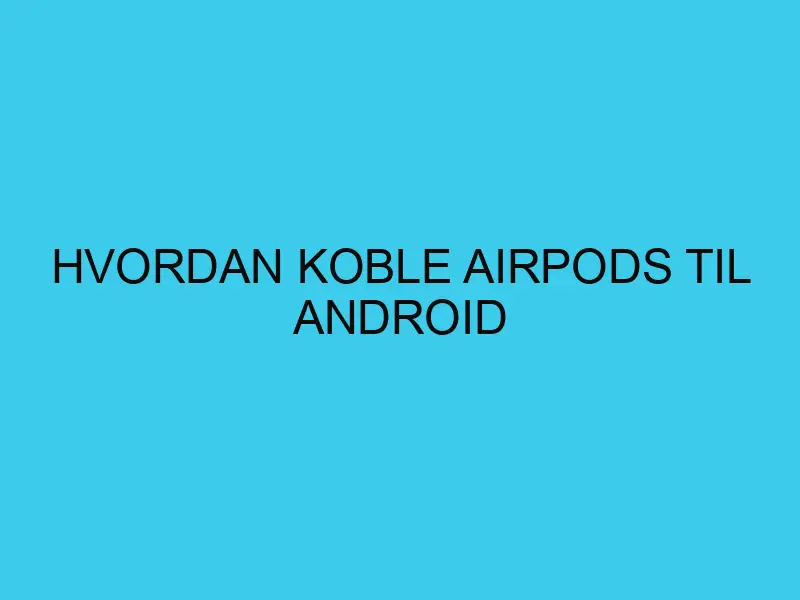- Det er mulig å koble AirPods til Android-enheter, selv om de primært er designet for bruk med Apple-enheter.
- For å koble AirPods til en Android-enhet, må du først aktivere Bluetooth på enheten din.
- Gå deretter til Bluetooth-innstillingene og søk etter tilgjengelige enheter.
- Når du finner AirPods i listen over tilgjengelige enheter, trykker du på dem for å starte paringsprosessen.
- Etter at AirPods er koblet til Android-enheten din, kan du nyte trådløs lyd av høy kvalitet.
- Merk at noen funksjoner som automatisk avspilling / pause eller Siri-stemmekommandoer kanskje ikke fungerer fullt ut når du bruker AirPods med en Android-enhet.
Er du en Android-bruker som er frustrert over å ikke kunne koble AirPods til telefonen din? Du er ikke alene. Mange av oss har opplevd den samme utfordringen og har lett etter en løsning. Heldigvis trenger du ikke lenger å slite med dette problemet. I denne artikkelen vil vi guide deg gjennom trinnene for hvordan du kobler AirPods til Android-enheter, slik at du kan nyte den fantastiske lydkvaliteten og bekvemmeligheten de tilbyr. Så la oss dykke rett inn og få deg tilkoblet på null komma niks!
Å koble AirPods til Android-telefoner kan være en virkelig irriterende oppgave. Det er ingenting som føles verre enn å ha investert i et par AirPods, bare for å finne ut at de ikke fungerer med enheten din. Men fortvil ikke, vi har funnet løsningen for deg! I denne artikkelen vil vi dele våre beste tips og triks for å koble AirPods til Android-telefoner, og hjelpe deg med å overvinne denne frustrasjonen en gang for alle. Så bli med oss når vi tar deg gjennom hvert steg, fra start til slutt, slik at du kan glede deg over den trådløse friheten uten noen bekymringer!
For å koble AirPods til en Android-enhet, gå til innstillingene på enheten din, aktiver Bluetooth, åpne ladevesken til AirPods og trykk på knappen på baksiden til LED-lampen blinker. Deretter søker du etter enheter på Android-enheten din og velger AirPods for å fullføre koblingen. Merk at visse funksjoner kan være begrenset når du bruker AirPods med Android i stedet for iOS.
Hvordan koble AirPods til en Android-enhet?
For å koble AirPods til en Android-enhet, følg disse trinnene:
- Gå til innstillingene på Android-enheten din.
- Trykk på “Bluetooth” og sørg for at Bluetooth er aktivert.
- Åpne ladevesken til AirPods og hold nede knappen på baksiden av etuiet til den hvite LED-lampen begynner å blinke.
- På Android-enheten din, trykk på “Søk etter enheter” eller “Legg til enhet”.
- Når du ser AirPods-listen, trykk på den for å starte koblingen.
- Følg instruksjonene på skjermen for å fullføre koblingen.
Når koblingen er opprettet, vil du kunne bruke AirPods med Android-enheten din. Merk at noen funksjoner kan være begrenset når du bruker AirPods med en Android-enhet i stedet for en iOS-enhet.
Kompatibilitetsproblemer mellom AirPods og Android-enheter
Selv om det er mulig å koble AirPods til en Android-enhet, kan det oppstå noen kompatibilitetsproblemer. For eksempel kan visse funksjoner som automatisk pausing eller dobbelttrykksgester ikke fungere som de gjør på iOS-enheter. Dette skyldes at disse funksjonene er optimalisert for iOS og ikke er fullt ut kompatible med Android.
En annen potensiell utfordring er at programvaren på AirPods kanskje ikke blir oppdatert når du bruker dem med en Android-enhet. Apple har en tendens til å gi firmwareoppdateringer bare til iOS-enheter, så du kan gå glipp av noen forbedringer eller feilrettinger hvis du bruker AirPods med Android.
Bruk av alle funksjoner på AirPods med en Android-enhet
Selv om noen funksjoner på AirPods kan være begrenset når de brukes sammen med en Android-enhet, kan du fortsatt glede deg over de grunnleggende funksjonene som lytting til musikk og samtaler. Du kan også styre volumet ved å bruke kontrollene på selve AirPods.
Noen apper fra tredjeparter kan også gi deg muligheten til å tilpasse innstillingene for AirPods på en Android-enhet. Disse appene lar deg endre dobbelttrykksgester, justere equalizer-innstillinger og mer. Søk etter slike apper i Google Play Butikk og se om de passer dine behov.
Sikre god lydkvalitet og påkobling med AirPods på en Android-enhet
For å sikre best mulig lydkvalitet og problemfri opplevelse når du bruker AirPods med en Android-enhet, følg disse tipsene:
- Hold både Android-enheten din og AirPods nær hverandre under koblingen.
- Oppdater AirPods til den nyeste firmwareversjonen, hvis mulig. Dette kan gjøres ved å koble AirPods til en iOS-enhet og oppdatere derfra.
- Sørg for at Android-enheten din har den nyeste versjonen av operativsystemet installert.
- Gjenopprett fabrikkinnstillingene på AirPods og prøv å koble dem igjen hvis du opplever problemer med tilkoblingen.
Ved å følge disse tipsene bør du kunne oppnå god lydkvalitet og stabile forbindelser når du bruker AirPods med en Android-enhet. Husk imidlertid at noen funksjoner kan være begrenset på grunn av forskjeller mellom iOS og Android-plattformene.
Kompatibilitetsproblemer mellom AirPods og Android-enheter
Det er viktig å merke seg at selv om Apple AirPods primært er designet for bruk med iOS-enheter, kan de også brukes med Android-enheter. Imidlertid kan det oppstå visse kompatibilitetsproblemer når man kobler AirPods til en Android-enhet.
1. Kobling og funksjonalitet
Når du kobler AirPods til en Android-enhet, kan du oppleve at noen funksjoner ikke er tilgjengelige eller ikke fungerer som forventet. For eksempel støtter AirPods ikke Google Assistant på samme måte som de støtter Siri på iOS-enheter. Du vil heller ikke kunne dra nytte av den sømløse automatisk påkoblingen mellom enheter som er unikt for Apples økosystem.
Løsning:
- For å maksimere funksjonaliteten med AirPods på en Android-enhet, anbefales det å bruke en tredjepartsapp som “AirBattery” eller “AssistantTrigger”. Disse appene gir deg muligheten til å tilpasse kontrollene og aktivere stemmestyring på samme måte som med iOS-enheter.
- Sørg også for at både firmwaren på AirPods og Android-enheten din er oppdatert for å minimere eventuelle kompatibilitetsproblemer.
Bruk av alle funksjoner på AirPods med en Android-enhet
Selv om ikke alle funksjonene på AirPods er tilgjengelige når de brukes med en Android-enhet, er det fortsatt mulig å dra nytte av mange av de grunnleggende funksjonene.
1. Avspilling og pause
Du kan enkelt kontrollere avspillingen ved å dobbelttrykke på AirPods for å pause eller gjenoppta musikk eller andre medieavspillinger på Android-enheten din. Dette gjør det praktisk når du vil midlertidig stoppe lyden uten å ta ut AirPods.
Tips:
- Hvis dobbelttrykket ikke fungerer som forventet, kan du prøve å tilpasse kontrollinnstillingene i den nevnte tredjepartsappen “AirBattery” eller “AssistantTrigger”.
2. Lydkvalitet
Mange brukere lurer kanskje på om lydkvaliteten til AirPods blir kompromittert når de brukes med en Android-enhet. Selv om det er sant at noen av de spesifikke finessene som gir høyeste lydkvalitet kun er tilgjengelige på iOS-enheter, leverer AirPods fortsatt imponerende lyd når de brukes med Android.
Tips:
- Sørg for at AirPods sitter godt i ørene dine, da dette kan påvirke lydkvaliteten.
- Eksperimenter med forskjellige lydinnstillinger på Android-enheten din for å finne den som passer best til dine preferanser og musikkstil.
Sikre god lydkvalitet og påkobling med AirPods på en Android-enhet
For å sikre en optimal lydopplevelse og problemfri tilkobling mellom AirPods og Android-enheten din, er det noen ytterligere tiltak du kan ta.
1. Rengjøring og vedlikehold
Regelmessig rengjøring av AirPods-hodetelefonene vil bidra til å opprettholde god lydkvalitet over tid. Fjern eventuell smuss eller ørevoks forsiktig fra høyttalergrillene og sensorene med en myk, tørr børste eller klut.
Tips:
- Unngå bruk av vann eller væsker under rengjøringen, da dette kan skade enheten.
2. Plassering av enheten
Når du bruker AirPods med en Android-enhet, er det viktig å minimere hindringer mellom hodetelefonene og enheten. Hold enheten i nærheten for å unngå tap av signal eller dårligere lydkvalitet.
Tips:
- Unngå å ha andre elektroniske enheter eller metallgjenstander i umiddelbar nærhet av AirPods når de er tilkoblet.
Konklusjon
I denne artikkelen har vi sett på hvordan man kan koble AirPods til en Android-enhet. Selv om AirPods er designet primært for bruk med Apple-enheter, er det mulig å bruke dem med Android-telefoner og nettbrett ved å følge noen enkle trinn. Ved å følge instruksjonene i artikkelen vil brukerne kunne nyte den trådløse friheten og kvaliteten til AirPods også på sine Android-enheter.
Det er viktig å merke seg at selv om mange funksjoner som automatisk oppsett og Siri-stemmestyring ikke vil være tilgjengelige på Android, vil brukerne fortsatt kunne nyte høy lydkvalitet, handsfree-samtaler og brukervennlige kontroller. Med stadig økende popularitet av AirPods blant musikkelskere og teknologientusiaster, gir denne veiledningen et verdifullt alternativ for Android-brukere som ønsker å oppleve det beste fra begge verdener.
Gunnar er grunnleggeren av Teknologihjelp.com og har omfattende kunnskap innen teknologi. Han er ekspert på å diagnostisere og løse teknologiske problemer med sine analytiske evner. Som en dedikert skribent har Gunnar bidratt med artikler og guider innen teknologiske temaer.
Han deler mer enn gjerne sine kunnskaper med Teknologihjelps lesere, i håp om å hjelpe flest mulig nordmenn med deres teknologiske utfordringer, enten det gjelder mobiltelefoner, internett, TV eller andre elektroniske enheter.